Что такое водяной знак и как его используют
Если не отстаивать свои авторские права, вашим контентом будут нагло пользоваться. Можно ли защитить авторство водяным знаком? Для какого типа изображений он подходит?
Что такое водяной знак. Зачем нужен водяной знак
Водяные знаки прошли путь от первых итальянских водяных знаков на купюрах и документах 1281 года до Интернета сегодня. С появлением первых авторских изображений люди стремились сохранить свое имя на них.
Водяной знак — это знак на изображении (фотографиях, иллюстрациях, документах и так далее), который указывает на авторство или владельца этого изображения. Как правило, он должен быть полупрозрачным и еле заметным, поэтому он и называется водяным.

Водяной знак (англ. Watermark) используют для того, чтобы не допускать копипаста изображений сторонними ресурсами, которые не указывают ссылку на источник.
Другое преимущество watermark — они помогают популяризировать владельца контента. Многие фотографы и иллюстраторы в течение нескольких лет приобрели популярность именно благодаря водяным знакам. Достаточно паре снимков стать вирусными — и узнаваемость вам обеспечена. Но стоит ли сейчас добавлять watermarks на изображения? Давайте разберемся.
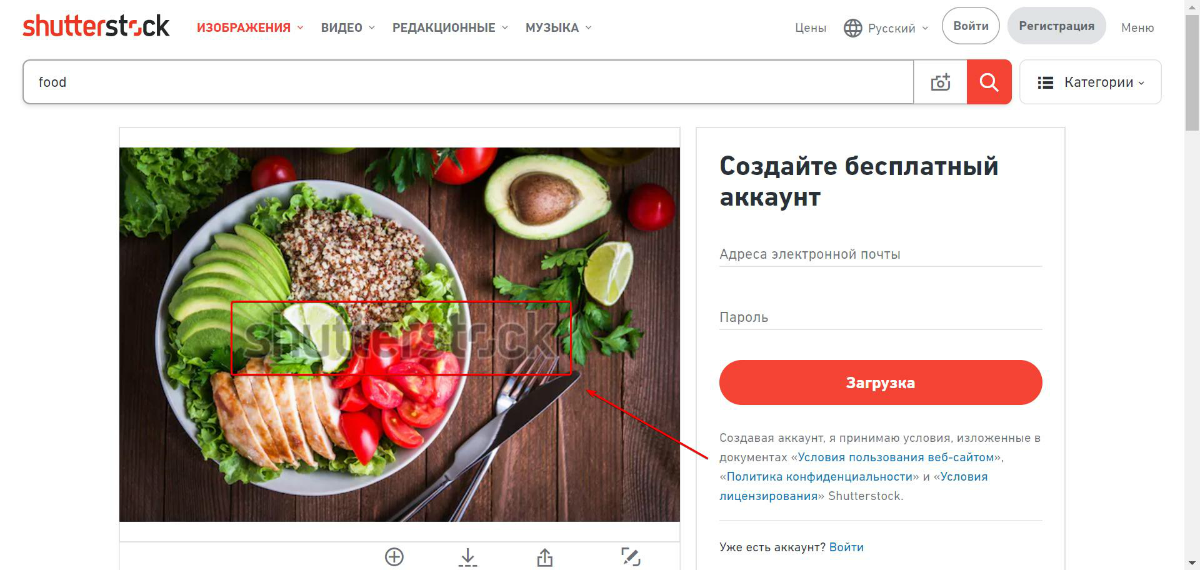
Плюсы и минусы водяных знаков
Авторы стали реже использовать водяные знаки, хотя, на первый взгляд, в них есть толк.
- Защита от воровства. Поскольку защита авторских прав в суде — дело нелегкое, владельцы контента используют свои методы борьбы с Интернет-ворами. Один из таких — водяные знаки. Если водяной знак расположен на изображении так, что его сложно или вовсе невозможно замаскировать, это предотвратит копипаст вашего контента.
- Бесплатное продвижение. Яркий пример водяных знаков для личного продвижения — фотографии Instagram-блогеров. На многих можно увидеть значки или простые подписи со ссылкой на аккаунт. Большое количество фотографов и моделей стали популярны во многом благодаря такому бесплатному пиару.
- Брендинг компании. На рекламных изображениях почти всегда можно увидеть водяные знаки. Логотипы бренда размещаются на любом типе контента, поэтому watermarks — необходимость для компаний.
Но помимо преимуществ есть и недостатки. Например:
- Портят общий вид изображения. Если это фотография, основная цель которой — эстетика, то эта эстетика будет заметно подпорчена водяным знаком. Watermarks должны быть максимально незаметными, хотя даже крошечные символы на фото отталкивают людей.
- Временные затраты. Если вы выпускаете множество изображений, то придется потратить дополнительное время на добавление водяных знаков. Можно упростить этот процесс с помощью онлайн-сервисов и плагинов, но и они занимают некоторое время. Чтобы сделать быстро водяной знак, Word или Photoshop будет недостаточно.
- Легко стереть. Водяной знак остановит при массовом копипасте, но бывалых нарушителей авторского права это не потревожит. Водяные знаки стираются в редакторах без потери качества изображения. Если небольшие знаки стоят в углу, фотографии просто обрезаются.
- Юридической защиты нет. Если вам придется отстаивать авторские права в суде, водяные знаки не помогут. Они не несут никакой реальной физической защиты, если ваши изображения и логотипы не защищены авторским правом.
- Не так популярно. Серьезные издания точно не будут воровать ваш контент — они хорошо знакомы с законодательством. И в последнее время даже небольшие сайты используют ссылки на источник, поэтому необходимость прикреплять водяные знаки уже существенно отпала.
Истории бизнеса и полезные фишки
Способы нанесения водяных знаков
Есть несколько способов ставить водяные знаки на фото. Классический, но не самый простой и быстрый — Adobe Photoshop. Если вы часто пользуетесь фотошопом и редактируете в нем изображения, на которых будут водяные знаки, вам подойдет этот способ.
Как добавить водяной знак в Фотошопе
Далее открываете любое изображение и пробуете нанести водяной знак. Открываете изображение, добавляете второй слой и наносите на него ваш полупрозрачный логотип. Выберите оптимальный размер водяного знака и его расположение.
Важно, чтобы все watermarks были однотипными.
Чтобы автоматически наносить водяной знак в Фотошопе, используйте команду «Экшен». Она сохраняет параметры вашего водяного знака и добавляет его на любые фотографии.
Онлайн-сервисы и плагины для нанесения водяных знаков
Как добавить водяной знак онлайн? Среди самых удобных сервисов для нанесения водяных знаков можно выделить несколько. Например, Watermark.ws.
Заходите на сайт и нажимаете «Get Started» (Приступить).
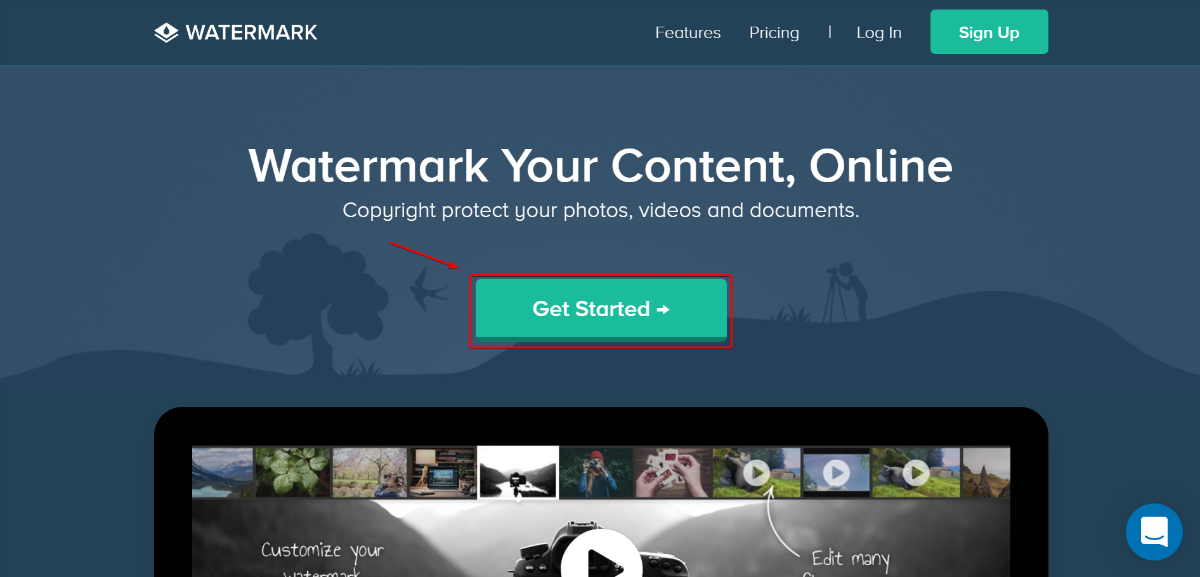
Загружаете изображение, на которое хотите поместить водяной знак. Затем кликаете Watermark и выбираете, в каком виде вы хотите его разместить — готовым логотипом или текстом.
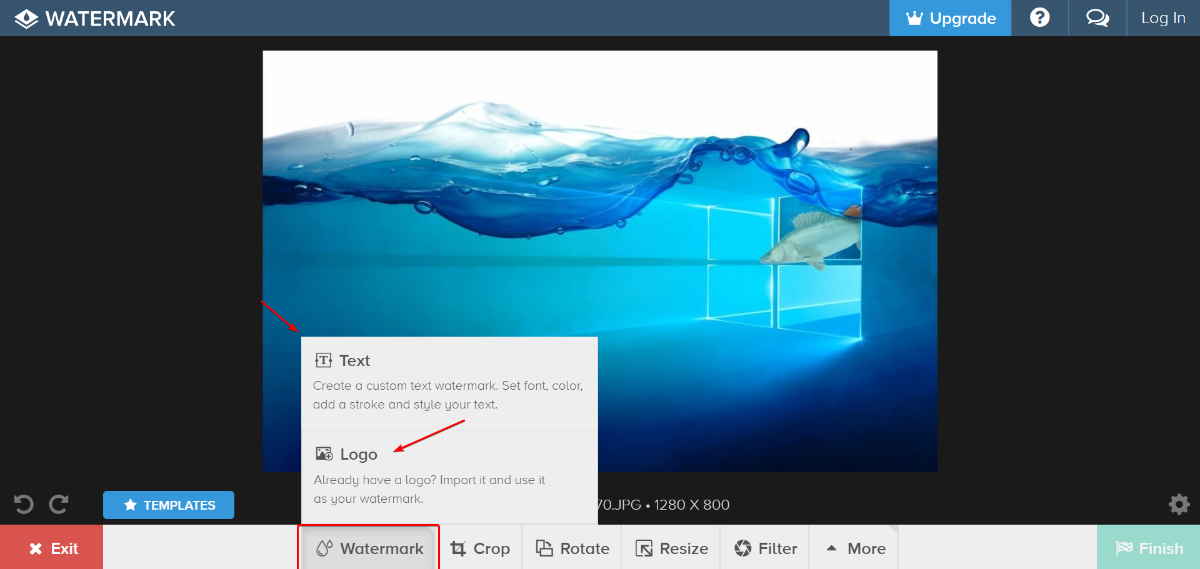
Наносите водяной знак, сохраняете изображение и… готово! Вы можете также сохранить watermark как шаблон (Template).
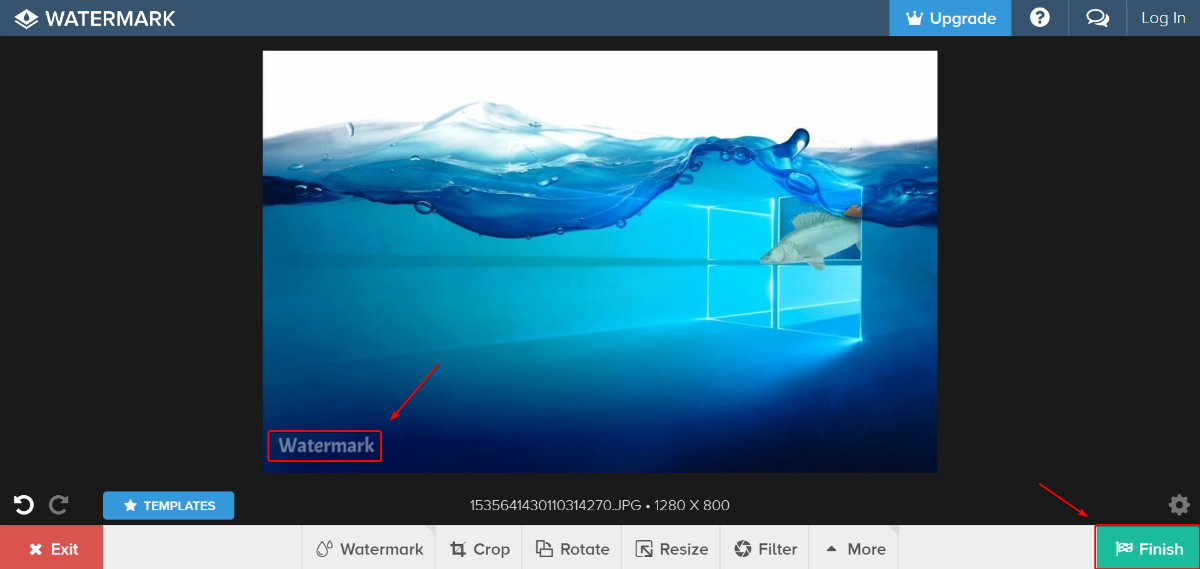
По такому же типу работают и другие онлайн-сервисы — быстро и просто. Выбирайте любой и наносите водяные знаки.
- Batch watermark images online
- PicMarkr
- Watermarktool
Как добавить водяной знак на видео
Вирусные видео распространяются быстро и не требуют особых эстетических качеств в плане оформления. Поэтому водяной знак на видео может принести его автору популярность. Если у вас нет заставки с указанием авторства, обязательно добавляйте watermarks.
Водяной знак на видео можно наложить также с помощью приложений. Например, VisualWatermark. Для этого вам потребуется быстрая установка приложения на ваш ПК.
На ОС Windows есть Windows Movie Maker, с помощью которого также можно добавить watermarks. Для этого загрузите видео в программу и выберите функцию «Подзаголовок».
Еще программы для добавления водяных знаков на видео:
- WMark
- Avidemux
- Watermark Hameleon
Как добавить водяной знак на файл PDF
С помощью онлайн сервисов можно добавить водяной знак на PDF файл. С IlovePDF сделать это просто:
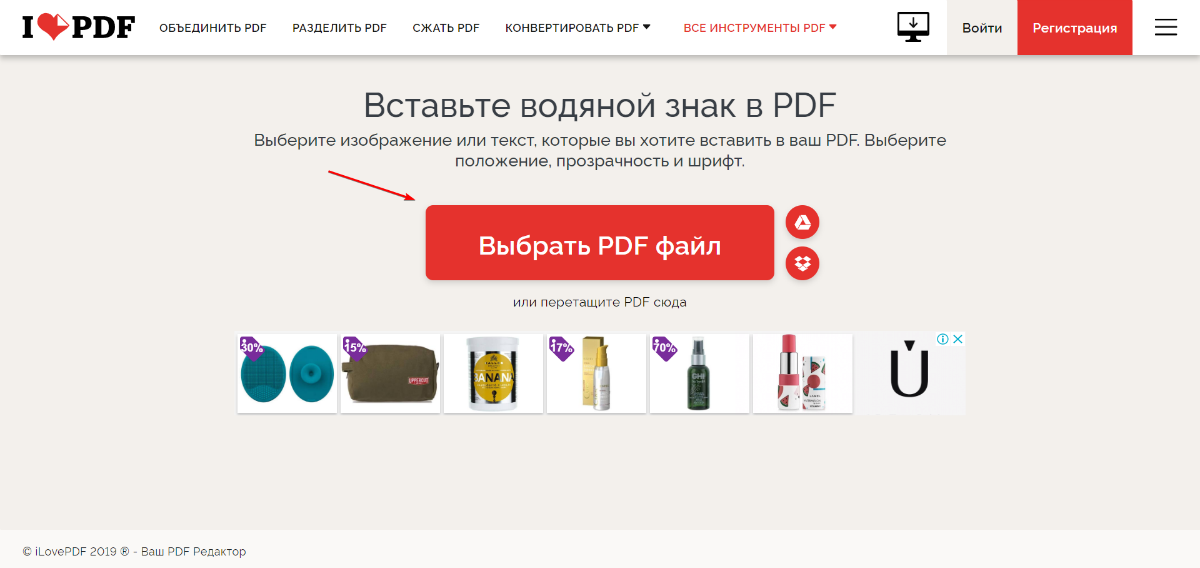
Загрузите логотип или поместите текстовый водяной знак.
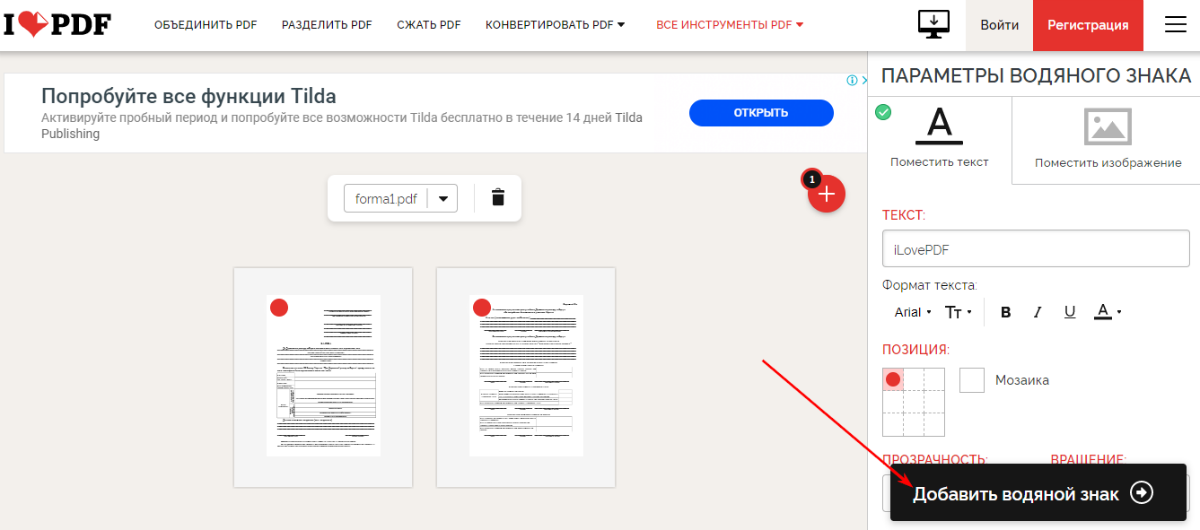
Сохраните на диск. Готово!
Этих основных методов хватит, чтобы быстро и эффективно наносить водяные знаки на фото. Вы также можете использовать мобильные приложения, например, чтобы сделать водяной знак на фото в Инстаграм, если вы хотите ограничиться использованием смартфона.
водяной знак — Викисловарь
Тип и синтаксические свойства сочетания[править]
во-дя-но́й знак
Устойчивое сочетание (термин). Используется в качестве именной группы.
Произношение[править]
- МФА: [vədʲɪˈnoɪ̯ ˈznak]
Семантические свойства[править]
 Водяной знак на почтовой марке
Водяной знак на почтовой маркеЗначение[править]
- видимое изображение или рисунок на бумаге, который выглядит светлее при просмотре на просвет (или темнее при просмотре в отражённом свете на тёмном фоне), полученный вдавливанием металлического сетчатого валика или эгутёра (дендироли, ровнителя) в бумагу в процессе её изготовления, может состоять из линий разной формы, букв или монограмм, фигурных изображений ◆ В стодолларовой купюре нового образца, по словам г-на Пикеринга, применены такие элементы защиты, как увеличенный (смещенный от центра влево) портрет Бенджамина Франклина, водяной знак, типографская краска со специальными оптическими свойствами, а также микрошрифты и концентрические линии. [Юлия Панфилова.
Синонимы[править]
- спец.: филигрань
Антонимы[править]
Гиперонимы[править]
- изображение, рисунок, защита
Гипонимы[править]
- —
Холонимы[править]
- банкнота, почтовая марка
Меронимы[править]
- —
Этимология[править]
Перевод[править]
| Список переводов | |
| |
Библиография[править]
Содержание:
- Водяной знак: что это такое, примеры, лучшее место для размещения
- Что такое правило третей и как им пользоваться?
- Как разместить водяной знак на фото?
Как только цифровая фотография попала в интернет, встал вопрос о том, как защитить изображения от кражи. В сообществе фотографов золотым стандартом стало оставлять на изображениях узнаваемую “подпись” — водяной знак, который будет указывать на авторство.
Если изображение все-таки попадет на сторонний ресурс, водяной знак сыграет маркетинговую роль: поможет потенциальным клиентам идентифицировать автора и связаться с ним.
В этой статье мы расскажем, как используя правило третей правильно разместить водяной знак на фото и защитить свою работу от кражи.
Водяной знак: что это такое, примеры, лучшее место для размещения
Водяной знак (от англ. “watermark») – это символ или надпись на иллюстративном материале (фотографиях, изображениях, pdf-документах), которая указывает на авторство или владельца этого изображения. Обычно водяной знак делают полупрозрачным, чтобы не портить изображение под ним.
Фотографы чаще всего используют минималистичные водяные знаки.
В ТОП-5 входят:
- имя и фамилия автора или правообладателя, набранные одним из стандартных шрифтов;
- использование графического логотипа;
- текстовый логотип: надпись, содержащая фамилию автора и адрес сайта, на котором размещено портфолио и способы связи;
- комбинированный логотип, состоящий из иконки и название компании;
- подпись автора.
Приложив усилия для создания удачного кадра, стоит позаботиться о его защите от несанкционированного использования. Самый простой способ — создать информативный, запоминающийся, но не подавляющий основное изображение водяной знак.
А чтоб снимок оставался привлекательным и эстетически, и коммерчески, важно соблюдать баланс размера и точки размещения вотермарка. Слишком мелкий неконтрастный водяной знак сводит на нет всю цель, большой текстурный – «перекрикивает» фото под ним, забирая фокус на себя.
Оптимальным будет соотношение от 1:10 до 1:7. Например, для фото 1080 х 1080 px будет достаточно водяного знака шириной 108-150 px.
Тем не менее рекомендуем ориентироваться на собственные ощущения. Если вотермарк сразу бросается в глаза, как инородный фокус, стоит его уменьшить или добавить прозрачности. В идеале, водяной знак должен быть заметен только тем, кто ищет информацию об авторе намеренно.
Лучше всего размещать длинные текстовые водяные знаки вертикально – иначе взгляд сразу же зацепится за текст. Графические водяные знаки обычно размещают горизонтально в одном из нижних углов фотографии.
Начинающим специалистам при размещении вотермарка рекомендуем ориентироваться на правило третей. Этот универсальный композиционный прием поможет подготовить качественное коммерческое изображение с водяным знаком.
Как сделать брендированный водяной знак?
Создайте логотип в онлайн-сервисе Logaster за несколько минут, и используйте его в качестве подписи для своих фотографий.
Что такое правило третей и как им пользоваться?
Правило третей – это «золотой стандарт», который помогает создать идеально сбалансированные снимки. Скорее всего, в меню камеры или смартфона вы видели настройку, которая выводит на экран сетку из 4 пересекающихся линий. Это правило третей в действии.
Три горизонтальные и три вертикальные линии делят поле снимка на 9 равных прямоугольников и создают четыре точки пересечения. Эти точки называют еще «точками интереса» — к ним тяготеет взгляд человека при взгляде на изображение. То есть, разместив ключевые элементы фото в этих точках, вы выстроите снимок в соответствии с реальным восприятием человеческого зрения.

Источник — Denis Kudryavtzew
Разместив объекты сверху, снизу, слева или справа от центра фотографии, вы получите идеально сбалансированный снимок с выстроенной композицией!
Горизонтальные линии помогут выстроить пропорции неба и ландшафта, неба и моря, дороги и полей за ней – всего, что размещено горизонтально относительно фотографа. Вертикальные линии сориентируют во взаимном размещении строений, деревьев, людей.
Важно помнить, что водяной знак не является элементом композиции фото, поэтому уравновешивать его с другими частями изображения не стоит. Размещая вотермарк в одной из четырех фокусных точек или на линиях, создающих баланс, вы рискуете превратить водяной знак из маркетингового инструмента в основную достопримечательность.
Чтобы не испортить фотографию, рекомендуем нарушать правило третей и размещать логотип, подпись или адрес сайта вне точек пересечения и линий разделения. Так вы сохраните композицию изображения и дадите возможность наблюдателям насладиться магией кадра.
Как разместить водяной знак на фото?
С помощью Adobe Photoshop
Для начала работы нужно:
- логотип на прозрачном фоне в формате .png или .svg;
- фото, которое нужно брендировать;
- графический редактор Adobe Photoshop.
Если нанести логотип на фото нужно один раз, будет достаточно открыть в редакторе 2 вкладки одновременно – для изображения и для лого – и перетащить логотип на фотографию. По желанию можно изменить размер и уровень прозрачности водяного знака.
Чтобы каждый раз не искать файл с логотипом, вы можете создать из него кисть и добавлять водяной знак на любое изображение в один клик.
Для этого откройте файл с логотипом и создайте еще один новый файл «Файл» — «Создать». Выберите свойства нового файла: размер чуть больше вашего логотипа, разрешение 300 dpi и прозрачный фон. Нажмите «Ок».
Вернитесь к файлу с логотипом, скопируйте слой с помощью команды «Ctrl+C», а потом вставьте в только что созданный файл с помощью команды «Ctrl+V». Отцентрируйте лого, по необходимости измените размер, уменьшите прозрачность или добавьте текст.
В верхнем меню выберите «Редактировать» — «Определить кисть». Назовите кисть понятным для вас именем и сохраните ее.
Теперь достаточно зайти в панель с кистями, выбрать свой логотип и нанести на любое изображение в один клик.
С помощью сервиса Watermark
Это способ для тех, кто не умеет работать в графическом редакторе или не хочет устанавливать Фотошоп ради возможности наложения на фото водяного знака.
На сайте есть возможность добавить водяной знак бесплатно на пять фотографий. Если нужно обработать больше изображений, купите платный пакет за $6,99 и работайте с неограниченным количеством файлов одновременно!
Нажмите на зеленую кнопку «Enter» по центру сайта, далее выберите способ загрузки изображения для нанесения лого – с компьютера, из облачного хранилища, с Facebook.
Когда фото загрузится, наведите на него курсор и выберите «Edit» — «Watermark» — «Logo».

Выберите логотип на компьютере, дождитесь загрузки на сервер.
Дальше вы можете:
- вращать и центрировать лого;
- убирать фон и устанавливать прозрачность от 0% до 100%;
- оставлять один водяной знак или замостить ним все изображение;
- добавить линии любого цвета по диагонали изображения для лучшей защиты.
Когда водяной знак готов, нажмите «Apply». Система спросит, хотите ли вы сохранить этот водяной знак для дальнейшего использования («Save as Template» (Сохранить как шаблон), «Skip» (пропустить)). Закончив обработку, нажмите «Finish» и выберите следующее действие с файлом – «Скачать на компьютер» или «Экспортировать на e-mail», облачные хранилища или «Flickr».
Существуют и другие онлайн редакторы, с помощью которых можно брендировать коммерческие изображения. Но если вы хотите получить изображения с водяным знаком быстро и бесплатно, лучшего способа, чем Adobe Photoshop, нет.
В целом, единого мнения по поводу того,использовать вотермарк или нет. Это, безусловно, хороший способ брендировать визуальный контент или оставлять узнаваемую подпись, но надеяться на то, что водяной знак защитит вас от кражи авторских материалов, не стоит.
Скачать изображение через исходный код сайта можно всегда, но распространение иллюстраций с водяным знаком может послужить рекламой для автора или правообладателя. Если распространение нежелательно, вотермарк станет подтверждением ваших прав и даст возможность обратится к владельцу стороннего сервиса с просьбой об удалении изображения.
В случае отсутствия реакции пишите официальное письмо хостеру о том, что у него размещен сайт, нарушающий авторские права. Не помешает отправить жалобу и в Google — заполните простую форму, чтобы поисковая система удалила спорный контент или закрыла доступ к нему.
Но если вы решите использовать вотермарк, найдите оптимальный цвет, размер и расположение – это сделает водяной знак помощником, это сделает водяной знак вашим помощником и не превратит во врага для сторонних наблюдателей.
Иногда становится крайне необходимо защитить свои фотографии или картинки от воровства и распространения их на других ресурсах, которые обычно “воришки” выдают как за свои.
100% защиты не существует, но сделать водяной знак – это все же лучше, чем ничего. По крайней мере большинство людей не захотят брать такие “меченые” фотографии и не будут размещать их у себя на сайтах или в соцсетях.
Рассмотрим 3 простых способа нанесения водяного знака на фото без фотошопа и дополнительных программ. 2 из них будут онлайн.
Способ №1
Водянойзнак.рф
1. Загрузите фото, которое нужно защитить водяным знаком.
2. Нажмите на редактирование. Выберите, что Вы хотите нанести текст или логотип. С текстом все понятно. Для примера, я выберу логотип.

3. Загрузите заранее подготовленный логотип, желательно с прозрачным фоном (формат png).
4. Отрегулируйте прозрачность и размер логотипа. Переместите его в нужное место, если нужно, то можете его размножить.

5. После того, как все будет готово, нажмите кнопку сохранить и скачайте готовую фотографию.

Способ №2
Wwatermark.ws
В принципе первого способа будет вполне достаточно, но бывают случаи, когда сайт не работает и нужна достойная альтернатива.
На помощь придет второй онлайн-сервис. Есть только один минус у него — он на английском языке.
Но суть везде одна и та же. Загрузил, отредактировал и сохранил. Его я выбрал из – за понятного и удобного интерфейса.
1. Нажмите на кнопку, как показано на картинке и загрузите фотографию, которую нужно обработать.

2. Наведите курсор на фото и нажмите “Edit”.
3. Внизу экрана располагается панель с инструментами. Там можно обрезать фото, наложить фильтры или развернуть картинку.
Нас интересует кнопка “Watermark”. Нажмите на нее и выберите, что нужно наложить, текст или лого. Для примера я выберу вначале текст, а затем добавлю еще и лого.

4. Напишите нужный Вам текст или просто скопируйте адрес своего сайта и вставьте в поле ввода.

Перед Вами откроется новая панель инструментов для работы с текстом.
- Цвет текста (в моем примере он черный)
- Фон текста (в моем примере фон желтый)
- Прозрачность (чем меньше значение, тем меньше видимость водяного знака на фото)
- Расстояние между строк
- Возможность размножить водяной знак по всей фотографии
- Размер
- Обводка текста другим цветом
- Тень
- Расстояние между букв
- Линии
- Отменить
- Применить
- Возможность поставить значок торговой марки
- Можно развернуть текст, подчеркнуть или выделить его жирным
5. Если больше ничего не требуется, то нажмите кнопку “Apply” и сохраните картинку. К этой фотке я еще добавлю логотип. Нажмите еще раз кнопку “Watermark” и выберите лого.
6. Загрузите свою картинку нажав “Import logo”.

7. Отредактируйте размер, прозрачность, расположение водяного знака и нажмите на кнопку “Apply”. Можете сохранить шаблон, а можете пропустить.
Затем нажмите на зеленую кнопку “Finish”. Подождите пару секунд и нажмите в верхнем правом углу зеленую кнопку “Download – скачать”.

Способ №3
Если по каким-то причинам, Вам неудобно делать водяные знаки онлайн, то можно воспользоваться простой, легкой и бесплатной программой для Windows (подходит для любых версий).
FastStone Image Viewer
Эту программу можно использовать не только для создания водяных знаков, но и для просмотра и редактирования фотографий. Программа понимает все форматы и очень проста в настройках.
Также она будет полезна тем, кому нужно наложить свой знак сразу же на несколько фотографий. Например, Вы можете нажать пару кликов и сотни фото будут с Вашим логотипом.
Как это сделать, смотрите вот эту короткую видео – инструкцию:
Виды водяных знаков
Можно разделить водяные знаки на 2 вида. Первый вид – это нанесения текста на изображение. Второй вид – это нанесение логотипа на изображение.
Минус текста. Выглядит просто, скучно и иногда даже портит весь вид фотографии.
Плюс текста. Быстрота и простота нанесения на фото.
Минус изображения. Картинку для водяного знака придется заказывать у дизайнера (нужны деньги). Либо придется искать подходящую по теме в интернете. Либо рисовать самому (нужно время).
Плюсы картинки. Выглядит красиво и профессионально.
В заключении
Таких трех способов будет достаточно, чтобы выполнить нужную задачу. Добавьте мою инструкцию в закладки, чтобы она была у Вас всегда под рукой в нужный момент.
Если Вы знаете еще бесплатные сервисы по созданию и добавлению водяных знаков, то поделитесь ими пожалуйста в комментариях! Я с удовольствием добавлю их в свой список.
Водяной знак.рф — как пользоваться?
Друзья, хочу Вас познакомить с замечательным он-лай сервисом под названием – Водяной знак.рф Рассматривая предварительную работу по обработке медиафайлов перед загрузкой на блог, мы с Вами познакомились с программой Microsoft Office Picture Manager и научились уменьшать и обрезать картинки в Paint. После проделанных операций над фотографиями в указанных выше программах самое время поставить на фото водяной знак.
Так вот он-лайн сервис Водяной знак.рф, как нельзя лучше подходит для этих целей…
1. А что же это такое за водяной знак такой и зачем он нужен?
Обратимся к Википедии
Водяно́й знак (также филигра́нь) — видимое изображение или рисунок на бумаге, который выглядит светлее при просмотре на просвет (или темнее при просмотре в отражённом свете на тёмном фоне) . Водяной знак получают вдавливанием металлического сетчатого валика или эгутёра (дендироли, ровнителя) в бумагу в процессе её изготовления. Рисунок водяного знака — линии разной формы, буквы или монограммы, фигурные изображения.
Данная формулировка подходит и для нас – видимое изображение, которое выглядит светлее… Попросту говоря, водяной – это Ваш знак, которым Вы помечаете картинки опубликованные на блоге…
2. Для чего нужен водяной знак
- Сделать Ваш брэнд легко узнаваемым
- В какой то мере защитить Ваши изображения от публикации на сторонних ресурсах.
3. Спасет ли водяной знак от воровства картинок?
- Нет, не спасёт… Сейчас довольно много умельцев, которые в состоянии скрыть Ваши пометки на фотографиях, да и многие совершенно не стесняются публикаций чужих фотографий, например, в своих дневниках… Но от тех, кто не имеет таких навыков, несомненно, водяной знак поможет…
Водяные знаки можно рисовать самому в программах Фотошоп, тот же Paint, в различных он-лайн программах – главное, картинка водяного знака должна быть в формате PNG. Для кого то, наверное, это тоже покажется сложным… Поэтому, я и предлагаю Вам приглядеться к сервису под названием Водяной знак.рф
В этом сервисе поставить водный знак на фото не составит никакого труда… (хотя, вру, конечно, без труда, не выловишь и рыбку из пруда)))
Ну, что ж, давайте начнём, пожалуй)))
Водяной знак.рф – как пользоваться
Переходим по ссылке Водяной знак.рф и видим такую картинку…
- Жмём кнопку загрузить и выбираем нужную картинку из папки своего компьютера. Обратите внимание на ограничение по размерам файлов этого сервиса – это 1 Мb для одной картинки – это достаточно много (а мы с Вами уже умеем уменьшать). Здесь можно загружать до 10-ти файлов одновременно, но это удобно только в том случае, если размеры всех этих файлов (ширина и высота) одинаковы и если Вы водяной знак хотите располагать везде в одном и том же месте… Короче, я пока делаю по одному файлу, удаляя отработанный перед загрузкой следующего
- После загрузки файла жмём на кнопку “редактирование”
Именно здесь на картинку будет наложен водяной знак.
Итак, на вкладке “редактирование” есть маленькие вкладочки – текст и логотип.
При нажатии вкладки “текст” появляются следующие активные окна:
- Введите текст – здесь Вы можете ввести любой текст, а не только адрес своего блога – он сразу появится в левом верхнем углу картинки
- Второе окошко для выбора шрифта – поиграйте, попробуйте и найдите шрифт, который Вам наиболее подходит
- Первый бегунок регулирует размер шрифта – экспериментируем сами!
- Второй бегунок – определяет прозрачность вашей надписи (помните, что водный знак должен быть прозрачным?)))
- Третий бегунок позволяет сделать запись наклонной… – пробуйте!
- Палитра – выбираем цвет записи
- Саму запись можно перетаскивать с помощью мышки в “любой угол” картинки и саму картинку можно поворачивать (значок поворота в правом верхнем углу)
Для примера… логотип наложенный текстомЕсли у Вас есть картинки для водяного знака в формате PNG, то используем вкладку “логотип”
Действия аналогичны вышеописанным – загружаем и ставим надпись туда куда нам надо. Правда здесь вариантов по меньше – можно изменить размер и прозрачность надписи…
Итог… картинка с надписью…
Осталось всё это сохранить себе на компьютер… Нажимаем на кнопку “сохранить” – появляется два варианта для скачивания картинки
Скачать архивом – это удобно, если изначально закачивалась не одно изображение, и просто скачать изображение… Причём во втором случае откроется картинка в отдельной вкладке, которую нужно “сохранить как…”, а если она Вас чем-то не устроит, то можно вернуться на шаг назад во вкладку “редактирование” и переделать.
водяной знак.рф – это удобный сервис!
Вот в общем и все премудрости в работе с он-лайн сервисом водяной знак.рф… Бывает, правда, что эта программка виснет… я в таком случае или подожду не много или перезалью картинки…
Кроме всего, программа совершенно бесплатна, а это не маловажно…
Поэтому, не сочтите за труд при использовании данного приложения пожамкать по рекламе… Вам не трудно, а для ребят, тех кто придумал и развивает сервис – это заработок и какая-никакая мотивация)))
На этом заканчиваю… В следующий раз будем учится сжимать фотографии… честное слово)))
Водяной знак на фото онлайн или в программе
Водяной знак добавляют на фото, обычно, для защиты авторских прав или для передачи нужной информации, добавленной на изображение. Водяной знак (Watermark) указывает на автора или владельца изображения (фотографии, картинки, иллюстрации), или отображает дополнительную информацию (телефонный номер, адрес на местности, название сайта, логотип и т. д.).
В первом случае, с помощью водяного знака выполняется функция защиты фотографии от копирования, или watermark создается для популяризации имени автора изображения. В других случаях, функция водяного знака служит для подачи необходимой информации, например, номер телефона, адрес отеля или другого места.
Наиболее часто водяной знак размещают в нижнем правом углу изображения, хотя встречаются и другие варианты размещения: по центру фотографий или картинок, вверху или внизу, в разных углах. Размещение по центру понижает ценность изображения, потому что этим искажается внешний вид фото. Понятно, что это делается с целью защиты от копирования и воровства.
В большинстве случаев, водяной знак выполняется полупрозрачным и незаметным, отсюда пошло его название. При других обстоятельствах, в зависимости от поставленных задач, водяной знак делают наоборот довольно заметным.
В качестве водяного знака используется определенный текст или заранее подготовленное изображение (логотип, картинка), которые размещаются в нужном месте на фотографии или на другом изображении. Для водяных знаков лучше использовать изображения в формате «PNG» с альфа-каналом (прозрачностью).
Основные причины, которые побуждают пользователей нанести водяной знак на фото:
- Защита от копирования — предотвращение воровства изображений в интернете из-за того, что водяной знак указывает на владельца фотографии или другой картинки.
- Повышение узнаваемости — с помощью водяного знака происходит бесплатное продвижение владельца фото, например, если это изображение стало вирусным. Данный способ наиболее распространен в Instagram.
- Реклама компании — нанесение водяного знака с логотипом компании служит для бесплатного продвижения бренда и повышения узнаваемости.
У изображений с водяными знаками имеются свои недостатки:
- Ухудшение внешнего вида — часто водяные знаки размещают по центру изображения, а это сильно портит общее эстетическое впечатление от изображения.
- Водяной знак не является юридической защитой, если наносимые знаки не защищены авторскими правами.
- В большинстве случаев, водяной знак можно стереть с помощью графического редактора.
Существуют, так называемые, цифровые водяные знаки, которые не видно на изображении без соответствующей программы. Совершенно незаметный цифровой код вставляется в мультимедиа файлы, что позволяет легко идентифицировать фотографии или другие файлы. Эту технологию используют, в основном, крупные компании.
В этой статье мы рассмотрим, как сделать водяной знак на фото разными способами: с помощью бесплатных программ на компьютере, или как нанести водяной знак на фото онлайн. Водяные знаки умеют создавать графические редакторы. В основном, это платные программы, поэтому мы не будем их использовать в этом руководстве.
Как добавить водяной знак на фото в Paint
Начнем с самого простого способа: вставки текста в изображение, выполняемого при помощи встроенного приложения Paint, входящего в любую версию операционной системы Windows. Пользователь может написать текст на фотографии и разместить его в нужном месте на изображении. Этот текстовый водяной знак не будет полупрозрачным.
Выполните следующие шаги:
- Откройте нужную фотографию в программе Paint.
- В области «Инструменты» нажмите на кнопку «Текст».
- Выделите область на изображении, куда нужно поместить текстовый водяной знак.
- В области «Шрифт» выберите один из предложенных шрифтов, размер и вид шрифта.
- В области «Фон» выберите фон, отображаемый под текстом: «Непрозрачный» или «Прозрачный».
- В области «Цвета» подберите подходящий цвет.
- Напишите текст для водяного знака.


- Войдите в меню «Файл».
- В контекстном меню нажмите на «Сохранить как», выберите нужный формат для сохранения изображения.
- Сохраните фотографию на компьютере.
Как поставить водяной знак на фото в IrfanView
Сейчас мы воспользуемся бесплатной программой IrfanView для вставки водяного знака в фотографию. В программе IrfanView можно добавить текст на изображение или водяной знак, представляющий из себя другое изображение, подготовленное заранее.
Выполните следующие действия:
- Откройте фото в программе IrfanView.
- Войдите в меню «Правка», выберите «Добавить водяной знак…».
- В окне «Добавление водяного знака» выберите значения для смещения от начала отсчёта (от краев изображения), месторасположение водяного знака («Начало отсчёта»), добавьте графический/текстовый файл для водяного знака, уровень прозрачности.


- Нажмите на кнопку «Предварительный просмотр» для просмотра фото с водяным знаком, если параметры подошли, нажмите на кнопку «ОК».
В одно изображение, при необходимости, можно добавить несколько водяных знаков. На этом изображении видно, что водяные знаки нанесены на фото, программа IrfanView выполнила эту задачу.


- В меню «Файл» нажмите на пункт «Сохранить как…», выберите место для сохранения фотографии на компьютере.
Подобным способом нанесите текст на изображение в программе IrfanView.
Водяной знак на фотографии в XnView
В бесплатном графическом просмотрщике изображений XnView, имеется функция для добавления водяных знаков на изображения.
Пройдите шаги:
- Откройте фотографию в программе XnView.
- В меню «Изображение» выберите «Добавить текст…» или «Добавить водяной знак…», в зависимости от того, что вы будете использовать в качестве водяного знака (горизонтальный текст или готовую картинку).
- В окне «Водяной знак» добавьте графический файл с ПК, установите уровень непрозрачности, выберите расположение водяного знака на изображении, поставьте флажок в пункте Просмотр».


- Нажмите на кнопку «ОК».


- В меню «Файл» нажмите на пункт контекстного меню «Сохранить как…», а затем в открывшемся окне выберите подходящий формат и место для сохранения фото.
Вам также может быть интересно:
Нанесение водяных знаков на фото в FastStone Image Viewer
Рассмотрим работу по вставке водяных знаков в изображения с помощью бесплатной программе FastStone Image Viewer.
Проделайте следующее:
- Войдите в меню «Файл», откройте нужное изображение в окне программы FastStone Image Viewer.
- В меню «Правка» нажмите на пункт «Рисование».
- В окне «Рисование» нажмите на кнопку «Подогнать» (самая нижняя на боковой панели), для приведения соответствия отображения фото с размерами окна программы.
- Нажмите на кнопку «Водяной знак» для вставки подготовленного изображения, или «Текст» для создания надписи.
- Выделите область на изображении, а затем напишите нужный текст. Для текста подберите подходящий шрифт, размер, толщину, цвет.
- На нижней панели снимите галку в пункт «Фон» для того, чтобы сделать прозрачный фон. Отрегулируйте на шкале уровень прозрачности текста, настройте уровень тени.


- Сохраните изображение на компьютере.
Водяной знак на фото онлайн на сервисе Watermark.ws
Сервис Watermark.ws выполняет нанесение водяных знаков на фото онлайн. Этот сервис работает на английском языке.
Для того, чтобы наложить водяной знак на фото онлайн, необходимо пройти по шагам:
- Зайдите на страницу сайта watermark.ws, нажмите на зеленую кнопку «Enter».
- На следующей странице выберите один из вариантов для добавления фото на сервис:
- Select from Computer — выбор файла на компьютере.
- Import from Cloud — импорт изображений из облачных хранилищ и сервисов: Facebook, Dropbox, Instagram, Google Drive, Google Photos, OneDrive, Box, Evernote, Flickr.
- Import from Facebook — добавление изображения из социальной сети Фейсбук.


- На открывшейся странице подведите курсор мыши к добавленному изображению, нажмите на зеленую кнопку «Edit».
- На странице редактора изображение откроется на весь экран. На нижней панели нажмите на кнопку «Watermark», выберите «Text» или «Logo».
Если вы выбрали «Logo», необходимо загрузить изображение с компьютера, которое будет использовано в качестве водяного знака. После выбора «Text», откроется специальная панель, на которой добавляются стили для текстового водяного знака. В инструментах представлен большой выбор шрифтов и вариантов нанесения водяного знака на фото.
- Выберите подходящие настройки, нажмите на кнопку «Finish».


Нажмите на кнопку «Download» для загрузки изображения на ПК, или на кнопку «Export», чтобы отправить изображение по электронной почте или загрузить в облачное хранилище.
Для отправки или скачивания изображения, потребуется зарегистрироваться на сервисе Watermark.ws.
Как добавить водяной знак на фото онлайн на Watermarktool
Пользователь может сделать водяные знаки на фото онлайн на сервисе Watermarktool.com. Сервис бесплатно работает с файлами размером до 200 КБ на английском языке.
Наложение водяного знака на фото онлайн проходит в следующем порядке:
- Войдите на главную страницу сервиса watermarktool.com.
- В первом шаге можно добавить до 5 файлов, размером не более 200 КБ, а затем нажать на кнопку «Upload».


- Во втором шаге необходимо подобрать нужные настройки для водяного знака, а потом нажать на кнопку «Generate».


- В следующем окне отобразятся оригинальное изображение и картинка с водяным знаком. Если требуется изменить отображение, нажмите на кнопку «Modify Watermark», для возвращения к настройкам параметров водяного знака.


- Щелкните правой кнопкой мыши по изображению с водяным знаком, выберите в контекстном меню пункт для сохранения изображения на компьютер.
Наложение водяного знака в графическом редакторе Canva
В Canva доступны веб-версия редактора, а также приложения для Android и iOS. Все кроссплатформенные действия в пределах одного аккаунта синхронизируются.
Для русскоязычных пользователей создана полноценная версия на русском языке. Бесплатная подписка не содержит ограничений по количеству создаваемых/скачиваемых/публикуемых файлов и страниц, по размеру и весу фотоматериала, и не накладывает маркировку.
Присутствует двусторонняя интеграция с облачными хранилищами Google Drive, OneDrive, Dropbox, социальными сетями Facebook, LinkedIn, Pinterest и другими проектами.
Пройдите шаги:
- Ознакомьтесь с кратким описанием инструмента на странице https://www.canva.com/ru_ru/sozdat/vodyanoj-znak-na-foto/. Нажмите на кнопку «Создать водяной знак для фото».
- Если у вас уже есть аккаунт Canva, откроется редактор логотипов, где можно создать текстовый, графический или текстово-графический водяной знак на основе готовых макетов или с нуля. Если аккаунта нет, регистрация займет 15 секунд.


- Нажмите на «Файл» → «Создать дизайн» → «Настраиваемые размеры» (или выберите одну из существующих категорий), и укажите необходимый размер.
- В автоматически открывшейся новой вкладке загрузите фотографии — «Загрузки» (в бесплатной версии пользователю доступен в совокупности 1 ГБ для собственных файлов и дизайнов, которые можно загружать и удалять снова и снова по мере необходимости), либо подключитесь к своему хранилищу на Google Drive или Dropbox (из них можно перетаскивать имеющийся материал напрямую на полотно редактора, а готовые файлы сохранять напрямую из Canva в любое из этих облачных хранилищ, а также OneDrive).
- Выделите и скопируйте на полотно с настраиваемым размером созданный водяной знак.
- С помощью кнопки «Копировать» можете создать десятки, сотни заготовок (копий) полотна с водяным знаком, на которые останется только перетянуть нужные фотографии.
На каждом полотне в зависимости от содержания и цветовой гаммы фотографии водяной знак можно откорректировать: изменить цвет, размер объекта, прозрачность, расположение и так далее. При выборе цвета текста обратите внимание на подсказку «Цвета с фото». Она поможет подобрать правильные оттенки, которые в сочетании с уменьшенной прозрачностью дадут наилучший, более эстетичный результат.
- Все или отдельные страницы можно скачать одним архивом в формате JPG, PNG или PDF (доступны варианты с разрешением для стандартного электронного файла и для печати высокого качества — dpi 300). Напрямую в облачные хранилища можно сохранять каждую страницу по отдельности.
Работать над фотографиями можно командой. В бесплатной версии Canva — до 30 человек. Также доступна опция предоставления права на просмотр и/или редактирование файлов. Если у водяного знака несколько концепций, для ускорения работы повторите шаги 3-7 для каждой из них.
Выводы статьи
Для нанесения водяного знака на фотографию или на другое изображение, пользователь может использовать программу или онлайн сервис. Водяной знак служит для защиты от копирования, или для целей повышения узнаваемости и популяризации владельца оригинального изображения. В качестве водяных знаков используют текст или другое изображение, которые наносят на фото в нужном месте.
Похожие публикации:
Сегодня рассмотрим водяные знаки на фотографиях и их автоматическую установку. Для начала нужно четко определить, что означает водяной знак и зачем его ставить на фотографию.
Зачем нужны водяные знаки
Водяной знак на фотографии, это признак принадлежности фотографии ее законному создателю. Однако в современном интернете другие реалии, где фотоматериалы постоянно перепубликуются без ведома автора на самых разнообразных сайтах. Бороться с этим явлением бесполезно, но в данной ситуации водяные знаки можно использовать для указания первоисточника материала.
Таким образом, водяной знак должен содержать адрес вашего сайта/блога для указания на то, что первоисточник данной фотографии находится по указанному адресу. Если вы не фотограф с мировым именем, то писать ваше имя или тем более никнейм на фотографии абсолютно бесполезно.
Водяной знак не должен отвлекать от фотографии на которой он размещен. Также абсолютно бессмысленно делать огромную надпись проходящую через всю фотографию, нет никакого удовольствия смотреть такие кадры. А если вашу фотографию незаконно используют, вам будет проще обратится в суд и отсудить свой гонорар.
Идеальным вариантом для размещения водяного знака на фотографии является правый нижний угол. А для того, чтобы надпись не отвлекала внимание ее оптимально размещать вертикально. Прозрачность надписи должна быть таковой, чтобы ее можно было прочитать, но в то же время она должна быть незаметной. Не переживайте, те кого заинтересует фотография, не пропустит водяной знак и в случае интереса к фотографии обязательно посетят сайт-первоисточник. И даже те, кто захочет приобрести оригинал фотографии с легкостью смогут найти ваши контакты.
Автоматическая установка водяных знаков
Публикуя объемные фоторепортажи немаловажную роль играет автоматизация процесса подготовки фотографий для размещения в интернете. Будем рассматривать работу на примере Adobe Photoshop.
Для начала нужно создать саму надпись. Используйте любой классический шрифт без засечек (при малых размерах надписи, шрифт с засечками сильно потеряет в детализации). Для того чтобы поставить символ © на Mac следует использовать комбинацию клавиш Option+G, в Windows это комбинация Alt+0169. В настройках шрифта поставьте сглаживание Strong или Smooth, и выберите оптимальный размер шрифта, чтобы надпись хорошо читалась. Оптимально для этого работать на черном фоне. Прозрачность надписи должна быть в пределах 40-60%. Надпись должна быть белой, поскольку даже на самых светлых фотографиях редко встречается идеально белый фон, особенно в нижней части кадра. Сразу же установите надпись в правый нижний угол с требуемым отступом.
Надпись готова, теперь стоит задача автоматизировать процесс ее установки на обрабатываемые фотографии с помощью одной кнопки. Для этого будем использовать экшены. Основной проблемой на данном этапе является то, что в Photoshop нет очевидного решения автоматизировать процесс установки водяного знака в правый нижний угол независимо от размеров (ориентации) исходной фотографии.
На самом деле все просто. Делаем растеризацию текстового слоя (Rasterize layer) в выпадающем меню на панели слоев. Здесь еще удобно в правый нижний угол поставить черный пиксель, это в дальнейшем поможет с выравниванием по правому нижнему краю. Затем выделяем область с водяным знаком, попутно на панели Информации контролируя ширину и высоту выделенной области. Выделять нужно так, чтобы правый и нижний край выделения упирались в границы изображения. Запомните эти значения. Далее делаем невидимой черную подложку (чтобы она не попала в выделение) и выбираем Edit — Define Pattern..
Шаблон надписи определен, теперь создаем новый Экшен. Наша задача сводится к записи следующих действий. Открываем любую готовую фотографию, на которую нужно нанести водяной знак.
1. Make layer — Создаем новый пустой слой.
2. Set Selection — Делаем выделение прямоугольной области в левом верхнем углу точно по размерам которые мы запомнили при создании шаблона.
3. Fill — В меню Edit, выбираем такую команду, выбираем в выпадающем меню Pattern и выбираем наш шаблон.
4. Set Selection — Теперь выбираем Select all.
5. Align current layer — Самое главное — перенести установленный водяной знак в правый нижний угол. Меню Layer — Align Layers To Selection. Выбираем Bottom Edges. Наша надпись выравнивается по нижнему краю фотографии.
6. Align current layer — Тот же шаг, но теперь выбираем Right Edges. Теперь надпись выровнена и по правому краю изображения.
7. Set selection — Сбрасываем выделение с помощью Select — Deselect all.
Останавливаем запись экшена и вешаем его на горячую клавишу. Все, теперь на всех фотографиях, независимо от их ориентации водяной знак будет установлен в правый нижний угол.
В следующих частях я расскажу о том, как быстро размещать ссылки на фотографии в постах, о рамочках и оптимальном размере фотографий для интернета.
Что такое водяной знак?
Первоначально водяной знак — это более или менее прозрачное изображение или текст, который был нанесен на лист бумаги, другое изображение, чтобы защитить исходное изображение или затруднить копирование элемента, например, деньги водяные знаки или штамп водяных знаков.
Что такое цифровой водяной знак?
Цифровой водяной знак, добавленный к фотографии, представляет собой более или менее видимую информацию в виде текста или какой-либо другой фотографии / изображения, которое было добавлено к исходной фотографии.Добавленная информация может быть более или менее прозрачной, чтобы было легко или трудно заметить водяной знак.
Почему это называется водяным знаком?
Происхождение водной части водяного знака можно найти, когда водяной знак был чем-то, что существовало только в бумаге, тогда водяной знак был создан путем изменения толщины бумаги и, таким образом, создания тени / яркости в бумаге с водяными знаками , Это было сделано, когда бумага была еще влажной / водянистой, и поэтому отметка, созданная этим процессом, называется водяным знаком.
Как водяной знак добавляется к цифровому изображению?
Прозрачный водяной знак добавляется к фотографии путем изменения изображения на уровне пикселей (пиксель — это одна точка изображения). Пиксели, которые будут составлять результирующий водяной знак, изменяются более или менее в направлении изображения водяного знака, если, например, водяной знак прозрачен на 50%, 50% значений RGB (красный, зеленый и синий) вычитаются из исходного изображения, а 50% значений RGB из водяного знака добавляются к изображению.
Зачем добавлять водяной знак на цифровую фотографию?
При добавлении водяного знака на фотографию вы посылаете четкий сигнал о том, что эту фотографию нельзя копировать / использовать без вашего согласия. Кроме того, если вы добавите как хорошо видимый водяной знак, так и почти скрытый, вору будет намного легче пропустить невидимое и тем самым повысить защиту ваших фотографий!
Как насчет добавления невидимого цифрового водяного знака на мои фотографии (стеганографический водяной знак)?
Было проведено много исследований по добавлению невидимого водяного знака к изображениям, которые трудно снова удалить, но, к сожалению, многие из этих программ не работают с изображениями в формате JPEG, поскольку они преобразуются в сжатие изображения.TSR Soft работает над опцией добавления скрытого водяного знака на изображение, и эта опция будет выпущена в более поздней версии.
,В эти дни вы, вероятно, видите все больше и больше фотографий с водяными знаками на Facebook , Twitter, Pinterest, LinkedIn, Google+ и на Интернет в целом.
Вам может быть интересно … Какой смысл добавлять водяные знаки в ваши изображения ? Должен ли I добавлять их к моему контенту ? Если да, то , почему ? Именно по этой причине в сегодняшнем посте в блоге я собираюсь показать вам, насколько важно добавлять водяные знаки к вашим изображениям , и как вы можете запустить автоматически , включив их в все изображений, которые вы генерируете ,Давайте начнем!!
Что такое водяной знак?
Водяной знак — это сообщение (обычно логотип, штамп или подпись), наложенное на изображение с большой прозрачностью .
Таким образом, все еще можно визуализировать его присутствие, не прерывая и не мешая видеть изображение, которое оно защищает. Водяные знаки часто используются , фото , , , , банками, , и людьми или учреждениями, которые заботятся об использовании своих цифровых произведений для защиты своих интересов.
Почему я должен использовать водяные знаки на Facebook? (и на всех изображениях, которыми я делюсь в социальных сетях)
Прежде всего, вам нужно знать, что водяных знаков чрезвычайно полезны в различных вариантах
.Когда большинство из нас думает о водяном знаке, первое, что приходит на ум, это деньги. Если вы держите в солнечном свете новую долларовую купюру, вы увидите скрытое изображение, которое доказывает, что валюта реальна. Эти изображения практически невозможно подделать. В общем, водяной знак — это любой символ или дизайн, который скрыт в документе, фотографии или даже в цифровом аудио. Они могут быть видимыми или полностью невидимыми, они предотвращают подделку и объявляют первоначального владельца творческой работы.
Как работает водяной знак?
Как правило, водяной знак скрывается в физическом документе путем манипулирования толщиной и плотностью бумаги, чтобы создать детальный дизайн. Эта умная техника может использоваться для датировки конкретного документа, выяснения, где он был произведен, и многого другого. Когда свет проникает через бумагу, более тонкие участки пропускают больше света, в то время как более толстые участки блокируют его. Это может быть достигнуто с помощью двух основных процессов: денди рулона или сложной цилиндрической формы.
- Dandy Roll: Впервые представленный в 1826 году, Dandy Roll похож на валик, смешанный со штампом. Тонкие проволоки на рулоне, которые имеют консистенцию, аналогичную металлическому оконному экрану, производят впечатление на бумажные волокна при прохождении через них.
- Цилиндрическая форма: Эта форма похожа на денди, но вместо проволочной сетки она использует глубину тона для создания более четкого изображения. Этот метод был впервые использован в 1848 году, и он позволяет более чистые водяные знаки.Сегодня это все еще популярная форма для пометки валюты и важных документов.
Цифровые водяные знаки
Помимо размещения текста на изображении или документе для предотвращения кражи, существуют также цифровые водяные знаки, которые используют секретные данные для включения информации об авторских правах. С помощью этой техники шаблон данных включается в цифровую фотографию, аудиофайл или видеоклип, который связывает файл с его оригинальным создателем. Они разработаны, чтобы быть скрытыми и полностью отслеживаемыми.
Например, звукозаписывающий лейбл может делиться ранними копиями нового альбома с журналистами и пиарщиками, но он будет содержать цифровой водяной знак для предотвращения пиратства.Если кто-то заканчивает утечкой музыки, легко отследить эти файлы до определенной учетной записи электронной почты или личного профиля и получить доказательства их незаконного поведения. Только создатель водяного знака может использовать специальное программное обеспечение для расшифровки встроенных данных и узнать, кто им поделился. Для аудио, пожалуй, самый популярный метод водяных знаков — это водяные знаки аудио с расширенным спектром (SSW), которые распространяют узкополосный сигнал в огромном частотном диапазоне, так что он незаметен.
Нужны изображения для вашего проекта? В этом может помочь впечатляющая коллекция более 900 миллионов изображений от Shutterstock! Посмотрите, что наша библиотека может предложить.
Что такое водяной знак | Визуальный водяной знак
Несмотря на то, что название может вводить в заблуждение, особенно в цифровом мире, водяной знак представляет собой знак или надпись, наложенную на фотографию, показывающую, кто является ее владельцем: фотограф, компания или веб-сайт. Этот метод известен уже много веков назад и до сих пор используется, например, для маркировки банкнот. Чаще всего люди ассоциируют водяные знаки с подписанием произведений искусства известными художниками, хотя такие художники, как да Винчи или Пикассо, не ставили водяные знаки на своих произведениях, они просто подписывали их, но идея подписания чьих-либо работ применима. Микеланджело, Моне, Рембрандт и многие другие известные художники годами создавали этот вид водяного знака, и теперь он выглядит художественным. Они не называли это «водяным знаком», но это помогло им решить проблему, для чего нужен водяной знак. Вы можете легко сделать водяной знак на своем компьютере.
Вот пара образцов водяных знаков:
Оба водяных знака на фотографиях содержат имя фотографа и, таким образом, помогают определить, кто сделал фотографию.
Водяной знак содержит полное уведомление об авторском праве, содержащее обязательное слово «Авторское право», знак авторского права © и год, когда была сделана фотография. Этот тип водяных знаков обеспечивает большую информацию о владельце и легко читается. Вы можете найти, например, «Себастьян Дарио» и найти другие фотографии его и его контактные данные, если вы хотите использовать его изображение.
Давайте подробнее рассмотрим, что такое водяной знак, где мы его обычно используем и когда все это началось с самого начала.
История водяных знаков
Оригинальный водяной знак явно исходит от печати и восходит к -му 9-му веку года, когда он был сделан путем изменения толщины еще влажной бумаги (таким образом, название) в данном месте, чтобы сделать метка.Позже это было сделано с помощью денди рулона или мокрого металлического штампа, который использовался во время производства бумаги, или с помощью цилиндрической формы для достижения эффекта изображения в градациях серого.
Использование водяных знаков в печати
Водяные знаки наиболее известны как , используемые для подписи банкнот , но они также часто используются при маркировке важных документов, таких как паспорта, конверты и марки. Обычно он используется для предотвращения подделок, а также для целей идентификации.
Использование водяных знаков в цифровых работах
В цифровых работах водяной знак — полупрозрачный штамп — также может накладываться на документы, но чаще всего он используется для нанесения водяных знаков на фото и видео, чтобы предотвратить скрытность и неправильное использование в Интернете.Для фотографов или графических дизайнеров это регулярно используемый инструмент для подписания собственных произведений искусства. Это может быть имя исполнителя, написанное причудливым шрифтом, или значок, или и то и другое, это может быть название компании с логотипом, но это также может быть простой адрес веб-сайта — все, что поможет зрителям найти контактную информацию.
Что можно защитить водяным знаком?
Различные художники используют водяные знаки для защиты своего портфолио — фотографии, изображения, видео, но документы с водяными знаками, например, образца текстов копирайтеров или перевод, отправленный на проверку, также являются популярной практикой .Представьте, что вы свадебный фотограф и делитесь своим портфолио в Интернете, и однажды вы видите, что ваши фотографии используются в блоге о свадьбе и образе жизни без вашего разрешения и кредита. Это может на самом деле огорчить, так как не только вы не получаете деньги за свою работу, но и потенциальные клиенты не найдут вас, потому что нет контактной информации. Лучше добавить водяной знак на фотографию и быть уверенным, что люди, заинтересованные в ваших работах, найдут вас.
Преимущества водяных знаков
Как вы уже читали, водяные знаки помогают идентифицировать ваши работы, а также обеспечить их безопасность.Почему это так важно? 78% фотографов говорят, что их фотографии были украдены . Это означает, что очень большое количество картин мира используются незаконно. Водяные знаки в соответствии с регистрацией авторских прав являются оружием, которое мы можем использовать для защиты наших фотографий. Использование водяных знаков имеет множество преимуществ, начиная с простой защиты ваших цифровых работ. Такие фотографии редко крадут, поскольку это не готовая к использованию фотография, ее нужно обрезать или удалить водяной знак с помощью расширенного приложения для редактирования фотографий.Следовательно, это становится более трудоемким и, следовательно, менее привлекательным для потенциальных онлайн-воров. Важно обеспечить защиту ваших фотографий, так как вы не хотели бы, чтобы ваша фотография использовалась в коммерческих целях без вашего ведома — в конце концов, это было ваше время и работа, и вы должны быть за это зачислены (не говоря уже о что вы хотите зарабатывать деньги на их фотографиях и видео, и если ваши работы используются, скажем, в плакатах для какого-либо события или в рекламе для определенного продукта, вам следует заплатить за возможность использования ваших работ).
Есть также много случаев, когда люди просто крадут чужие фотографии и представляют их как свои собственные. Заявление о праве на изображение также является незаконным, поскольку оно используется в коммерческих целях, но эффект междугородной связи может быть еще более вредным. Если кто-то украдет вашу фотографию и пометит ее водяным знаком со своим именем или веб-сайтом, вам будет трудно убедить людей, что это ваше. Кроме того, онлайн-зрители начнут ассоциировать чужое имя с изображением, а не ваше, что фактически означает, что вы потеряете своих подписчиков или потенциальных клиентов.Конечно, вы можете подать в суд на этих людей в обеих ситуациях — когда вы обнаружите, что кто-то использовал ваши работы, например, в рекламе, или когда вы увидите, что кто-то заявляет, что он или она является автором видео или фотографии — но это время — трудоемкий и дорогостоящий, а иногда на самом деле трудно представить доказательства. Для любителей или людей, только начинающих свою художественную карьеру, это обычно не стоит и не выгодно.
Тем не менее наличие водяных знаков на ваших фотографиях или видео означает, что вы действительно можете подать иск в суд в случае обнаружения того, что кто-то удалил ваш водяной знак или использовал ваши работы без вашего разрешения.Поэтому требовать права на данное произведение искусства проще.
Во-вторых, водяными знаками вы просто подписываете свои фотографии. — ваше имя, логотип или адрес веб-сайта , поэтому, если кто-то захочет воспользоваться вашими услугами, он может найти ваше имя с помощью Google и либо написать вам, либо посетить ваш веб-сайт. В любом случае, это беспроигрышный вариант.
Следовательно, водяные знаки — это тоже вид маркетинга. Благодаря публикации фотографий в Интернете они уже доступны для просмотра пользователями Интернета.Но этого недостаточно — лучше всего, когда зрители действительно помнят имя автора или место, где они могут их найти — ваш сайт, учетные записи в социальных сетях и т. Д.
И последнее, но не менее важное: водяной знак защищает ваши изображения от неправильного использования , Часто ваша художественная идея может быть не понята, и если вы согласны с тем фактом, что люди могут думать по-разному и видеть или понимать вашу работу наоборот, это нормально. Но что, если вы сделали эту фотографию, чтобы выразить что-то конкретное? Может оказать влияние, действовать от имени некоторых социальных проблем, и вы обнаружите, что ваша фотография используется для развлечения в чьем-то блоге, не связываясь с вами ранее, чтобы попросить разрешения? Звучит не очень вероятно, но иногда искусство имеет более глубокое значение, которое может быть трудно расшифровать, и, если вас это беспокоит, убедитесь, что вы предотвращаете кражу своих работ.
Недостатки водяных знаков
Недостатков водяных знаков не так много. Прежде всего, это просто еще одна задача для вас — хотя добавить водяной знак довольно просто, очевидно, что это займет несколько минут. Если у вас нет готового водяного знака, сначала вы должны его создать. К счастью, с использованием программного обеспечения водяных знаков это довольно легко и быстро — просто настройте его с помощью выбранного текста или значка, или обоих. Когда ваш водяной знак готов, добавить его еще проще, особенно если вы используете программное обеспечение водяного знака.Тем не менее, очевидно, правда в том, что это дополнительная задача, которую вам нужно сделать. Будут ли эти пары секунд добавления водяного знака на каждую фотографию беспокоить вас? Наверное, нет, но это, безусловно, очень индивидуальный вопрос.
Во-вторых, если вы уже добавили свой водяной знак на изображение, это не означает, что изображение не будет украдено или изменено. Если вы разместите свои работы в Интернете, вы должны учитывать этот риск. Кто-то может использовать ваши работы без вашего ведома, но благодаря наложенному водяному знаку легче доказать, что это ваше.И даже анонимный пользователь может сообщить вам, что кто-то использует ваши фотографии или видео, если они увидят ваше имя, поэтому водяные знаки определенно делают защиту ваших фотографий менее сложной.
Наконец, вы должны иметь в виду, поэтому вы не удивитесь, что водяной знак может быть удален с использованием специализированного программного обеспечения . Но это нелегкая задача, поэтому, к счастью, не многие пытаются это сделать. Здесь мы обсудим, как сделать водяной знак более безопасным: Как улучшить защиту водяного знака. Другое дело, что изображение можно просто обрезать, чтобы на нем не было водяного знака, но, как и в случае удаления водяного знака, удаление Водяной знак является незаконным, поэтому это еще один инструмент поиска справедливости в случае необходимости.Подробнее об этом читайте ниже.
Кто должен использовать водяной знак?
Фотографы, операторы, аниматоры, иллюстраторы и графические дизайнеры. Если вы делитесь своими фотографиями, изображениями или видео в Интернете, водяные знаки для вас.
Что такое защита водяных знаков?
Хотя многие фотографы размещают водяные знаки, включая их имя и уведомление об авторских правах, на своих фотографиях, чтобы предотвратить кражу их изображений, можно обрезать или закрасить водяной знак. К счастью, закон США предоставляет еще более веские основания для использования водяных знаков.
Раздел 1202 Закона США об авторском праве запрещает кому-либо удалять водяной знак с вашей фотографии. Штрафы начинаются с 2500 долларов США и доходят до 25000 долларов США в дополнение к гонорарам адвокатов и любому ущербу за нарушение права собственности. (Источник). Это должно быть достаточно обескураживающим для онлайн-вора.
Что такое программное обеспечение Watermark?
Watermark — это компьютерная программа, которая размещает водяные знаки на ваших фотографиях. Он может обрабатывать фотографии по одному или в пакете, поэтому, если у кого-то есть огромная коллекция фотографий, программа может пометить ее водяными знаками за несколько минут.Более того, приложение для создания водяных знаков часто позволяет вам создавать свои собственные водяные знаки. Вы можете сделать абсолютно простой водяной знак, используя только текст, например, ваше имя или адрес вашего сайта, или вы можете создать свой собственный логотип с использованием доступных значков и шрифтов. Хорошая программа водяных знаков позволяет вам не только добавлять водяные знаки или пакетные водяные знаки на ваши фотографии, но также добавлять эффекты к водяному знаку, такие как тень, фон и изменять его непрозрачность, размер и положение. Также желательно найти приложение, которое также позволяет редактировать изображения (обрезка, изменение размера, переименование очень полезно).Вот пара программ с водяными знаками:
Как вы можете видеть, вы также можете добавлять водяные знаки на свои фотографии бесплатно, но обычно это удобно, если у вас есть водяной знак или вы просто хотите добавить текст к фотографии. В бесплатных приложениях часто нет возможности сделать свой собственный водяной знак, а функциональные возможности весьма ограничены. Если вы опытный графический дизайнер и у вас уже есть Photoshop, это хорошая идея, чтобы использовать его. Но если вы только начали свое приключение с водяными знаками, выберите более простой и дешевый вариант, например Visual Watermark, особенно если у вас нет собственного водяного знака.Это безопаснее, чем онлайн-инструмент, потому что он работает в автономном режиме, поэтому вам не нужно никуда загружать свои фотографии, это происходит быстрее, поскольку для этого не требуется подключение к Интернету, и вы можете протестировать его бесплатно в течение 30 дней. Программное обеспечение позволяет пакетировать водяные знаки, создавать свои собственные водяные знаки, добавлять эффекты, редактировать изображения и защищает ваш водяной знак от автоматического удаления водяных знаков.
Независимо от того, какую программу вы выберете, всегда стоит подписать ваши работы. Лучше быть в безопасности, чем потом сожалеть, поэтому убедитесь, что вы защищаете созданные вами фотографии и видео, особенно если вы делитесь своими работами в Интернете, например, через социальные сети.Это просто, не очень много времени (добавление водяного знака занимает всего несколько секунд!) И может быть сделано без сложного программного обеспечения. Добавьте водяные знаки, и пусть ваши работы сделают маркетинг для вас.